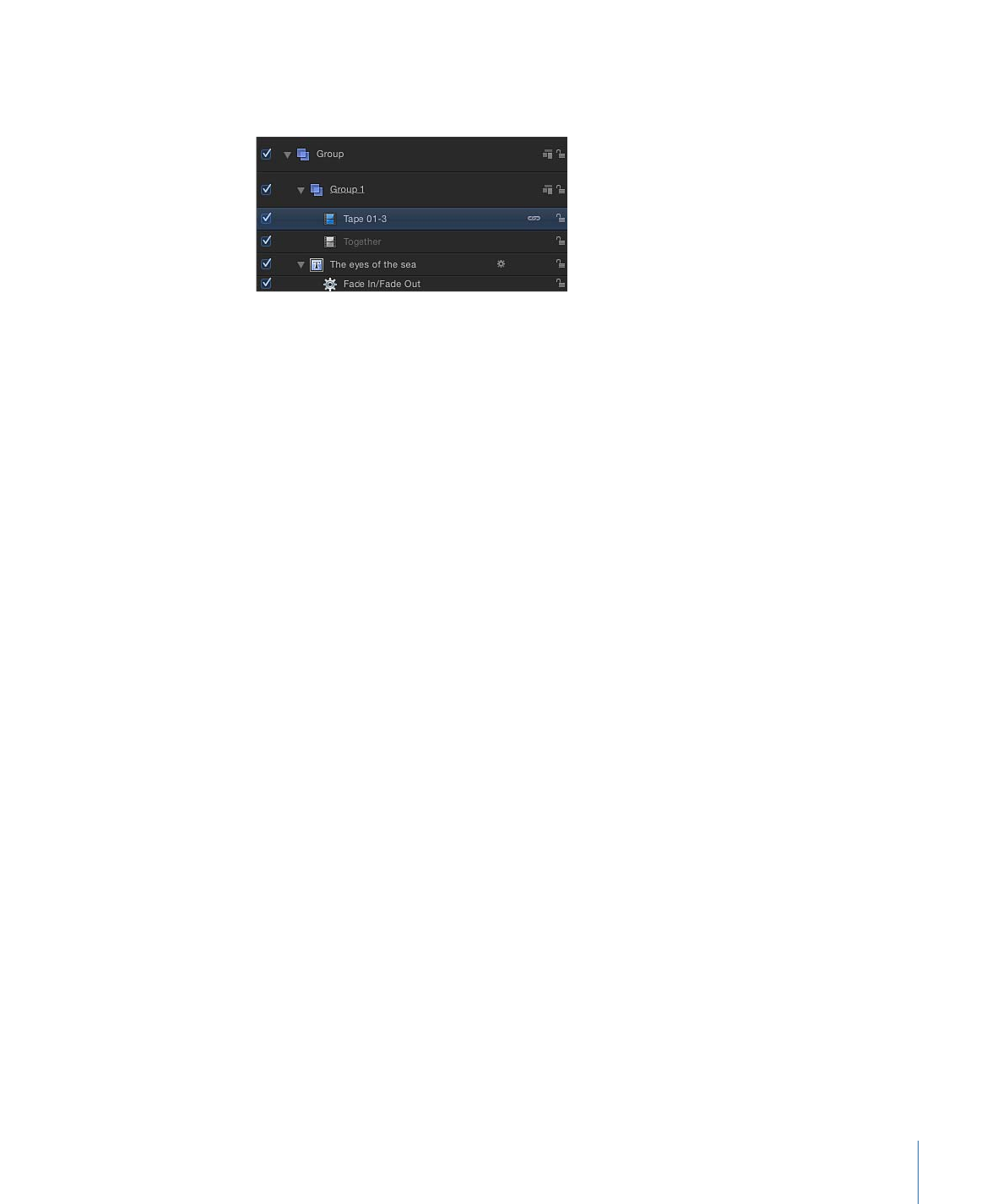
Verschachteln von Gruppen und Ebenen
Sie können eine Gruppe in einer anderen Gruppe platzieren, um die Verwaltung großer
Ebenengruppen zu erleichtern oder bestimmte Spezialeffekte zu erzeugen. Damit erhalten
Sie die Möglichkeit, eine Gruppe mit mehreren Ebenen und Effekten zu erstellen und die
gesamte Gruppe anschließend als eine einzige Ebene innerhalb einer anderen Gruppe
zu bearbeiten. Sie könnten noch einen Schritt weiter gehen und die übergeordnete
Gruppe mit einigen anderen Gruppen kombinieren und diese Gruppe als Einheit
bearbeiten usw. Dieser Vorgang wird als Verschachteln oder Gruppieren bezeichnet.
Es gibt viele Gründen für das Verschachteln von Ebenen oder Gruppen. Sie können Ihr
Composite vereinfachen, indem Sie Ebenen und Effektobjekte (Verhalten, Filtern, Masken
usw.) zu einer kleineren Anzahl an Elementen zusammenfassen. Außerdem können Sie
durch das Verschachteln eine Gruppe von Ebenen und Effektobjekten als ein Objekt
behandeln. Sie können z. B. die einzelnen Buchstaben Ihres Titels (die alle separat animiert
sind) verschachteln, um sie als Gruppe so zu animieren, dass sie sich über den Bildschirm
bewegen. Durch eine Verschachtelung lassen sich auch komplexe Partikelsysteme erstellen.
Sie können mehrere Ebenen und Effektobjekte in einer Gruppe verschachteln und dann
die komplette Gruppe als Emitterzelle verwenden. Weitere Informationen zu
Partikelsystemen finden Sie unter
Arbeiten mit Partikeln
.
381
Kapitel 8
Verwenden der Timeline
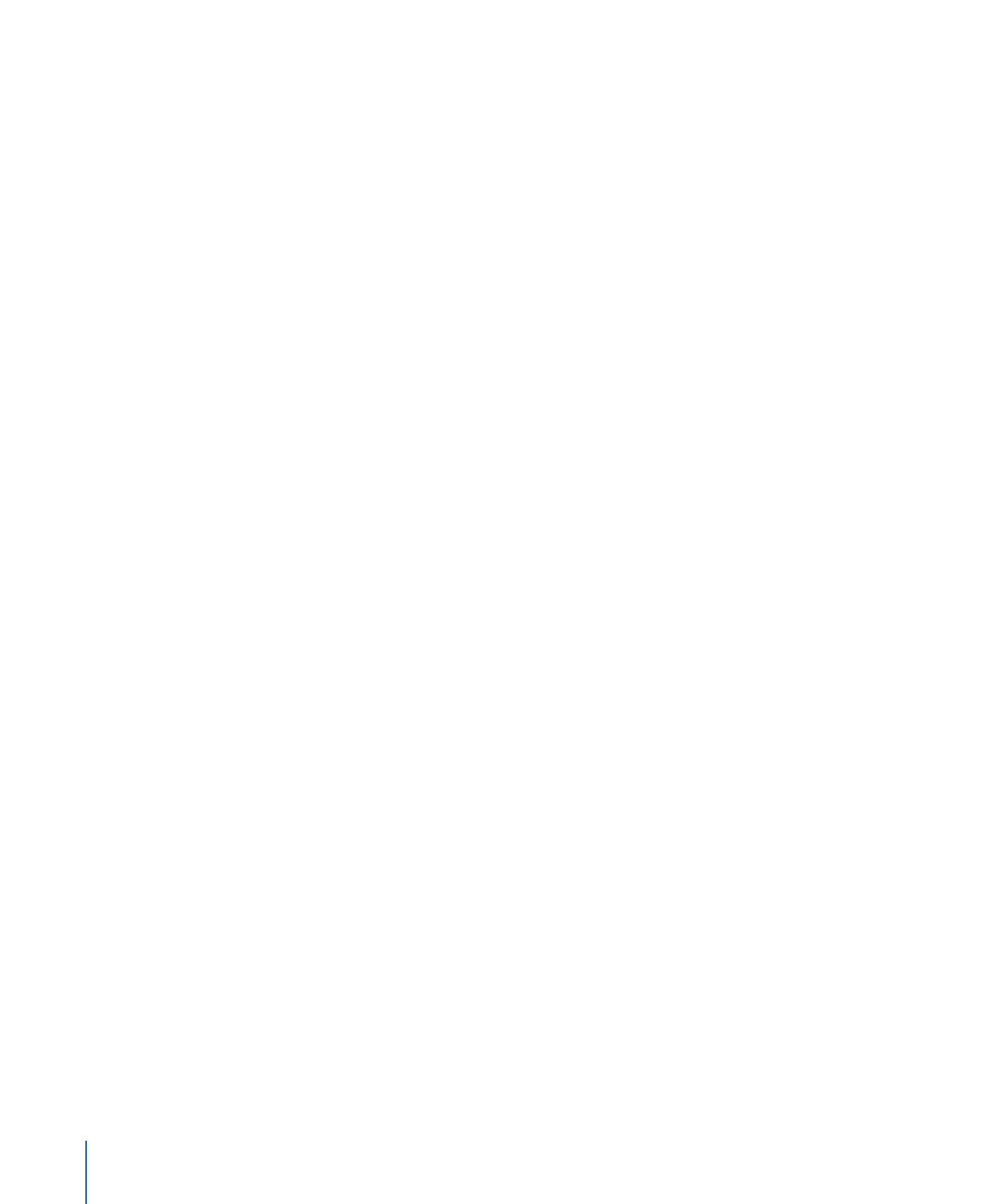
Hinweis: Sie können den Befehl „Gruppieren“ nicht für Ebenen verwenden, die sich in
verschiedenen Gruppen befinden.
Gruppe in einer anderen Gruppe platzieren
1
Bewegen Sie in der Ebenenliste der Timeline eine Gruppe auf eine andere Gruppe.
Die Zielgruppe wird durch einen weißen Rahmen hervorgehoben.
2
Lassen Sie die Maustaste los.
Die erste Gruppe wird nun in der zweiten Gruppe verschachtelt.
Sie können auch die gewünschten Ebenen auswählen und auf „Objekt“ > „Gruppieren“
klicken (oder die Tastenkombination „Umschalt-Befehl-G“ drücken).
Hinweis: Sie können unbegrenzt viele Gruppen ineinander verschachteln.
Verschachtelte Gruppe in den ursprünglichen Zustand zurücksetzen
µ
Wählen Sie die verschachtelte Gruppe aus und wählen Sie dann „Objekt“ > „Gruppierung
aufheben“ (oder drücken Sie die Tastenkombination „Befehl-Wahl-G“).
Die verschachtelte Gruppe wird wieder in ihren ursprünglichen Zustand (d. h. einzelne
Ebenen) zurückgesetzt. Die Gruppierung jeder beliebigen Gruppe in einer anderen Gruppe
kann aufgehoben werden.
Gruppe aus einer Verschachtelung entfernen
1
Bewegen Sie die Gruppe aus der vorhandenen übergeordneten Gruppe in den Bereich
unter alle vorhandenen Gruppen.
Der Rand der Ebenenliste der Timeline wird hervorgehoben.
2
Lassen Sie die Maustaste los.
Die Gruppe wird auf ihren ursprünglichen Gruppenstatus zurückgesetzt.
Spur eines Gruppen-, Ebenen- oder Effektobjekts löschen
1
Wählen Sie die Gruppe, die Ebene oder das Effektobjekt in der Ebenenliste der Timeline
aus.
2
Drücken Sie die Rückschritttaste.
Sie können auch bei gedrückter Taste „ctrl“ auf ein Objekt klicken und dann die Option
„Löschen“ aus dem Kontextmenü auswählen.
Alle hier beschriebenen Aktionen lassen sich auch mit mehreren Spuren ausführen. Sie
können z. B. zwei oder drei Objekte in Gruppe 1 auswählen und gemeinsam in Gruppe
3 bewegen, anstatt nur ein Objekt zu bewegen.
Mehrere Spuren von Gruppen-, Ebenen- oder Effektobjekten auswählen
µ
Drücken Sie beim Klicken die Befehlstaste, um Spuren in der Liste „Ebenen“ auszuwählen.
382
Kapitel 8
Verwenden der Timeline